Cara Install Windows 7 di Android Mungkinkah?
- Kemungkinan dan Batasan Instalasi Windows 7 di Android
-
- Keterbatasan Teknis Instalasi Sistem Operasi Desktop di Perangkat Mobile
- Tantangan Utama Menjalankan Aplikasi x86 pada Arsitektur ARM
- Risiko Keamanan dan Stabilitas Sistem
- Perbandingan Spesifikasi Minimum Windows 7 dan Spesifikasi Rata-rata Perangkat Android
- Alternatif Praktis Mengakses Aplikasi Windows di Android
- Metode-Metode yang Diklaim Memungkinkan Instalasi
- Penggunaan Emulator dan Virtual Machine
- Alternatif untuk Mengakses Aplikasi Windows di Android
- Pertimbangan Keamanan dan Privasi
- Ringkasan Penutup
Kemungkinan dan Batasan Instalasi Windows 7 di Android
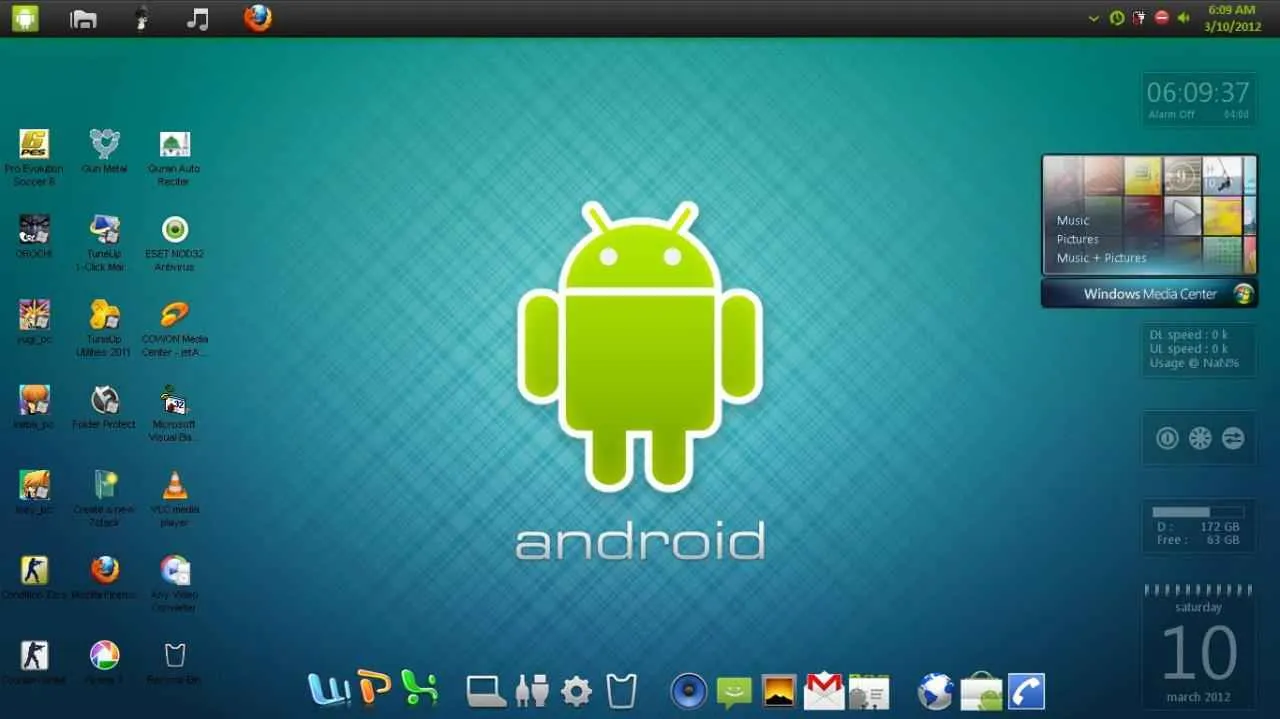
Bayangin aja, kamu bisa main game-game PC jadul di HP Android kesayangan. Kedengerannya keren banget, kan? Instal Windows 7 di Android, ide yang mungkin terlintas di kepala para pengguna yang ingin merasakan sensasi nostalgia atau mengakses aplikasi-aplikasi lawas yang cuma jalan di Windows. Tapi, sebelum kamu semangat-semangat nyoba, ada beberapa hal penting yang perlu kamu ketahui. Instalasi ini bukan semudah yang dibayangkan, bahkan bisa dibilang penuh tantangan.
Keterbatasan Teknis Instalasi Sistem Operasi Desktop di Perangkat Mobile
Perbedaan arsitektur prosesor menjadi kendala utama. Android umumnya menggunakan arsitektur ARM, sementara Windows 7 dirancang untuk arsitektur x86. Bayangin ini kayak mau masang baut ukuran besar ke lubang kecil, pasti nggak bakal pas. Selain itu, sistem file, driver, dan berbagai komponen sistem operasi desktop bukanlah dirancang untuk hardware yang jauh lebih terbatas dan memiliki spesifikasi berbeda dengan PC. Resource management yang berbeda juga akan menjadi masalah besar.
Tantangan Utama Menjalankan Aplikasi x86 pada Arsitektur ARM
Aplikasi-aplikasi yang dirancang untuk x86 nggak bisa langsung jalan di ARM. Butuh emulator atau layer kompatibilitas yang bisa menerjemahkan instruksi x86 ke ARM. Proses ini memakan resource yang cukup besar, sehingga performa sistem akan sangat terpengaruh. Akibatnya, aplikasi yang dijalankan akan berjalan lambat, bahkan bisa crash.
Risiko Keamanan dan Stabilitas Sistem
Menginstal Windows 7 di Android, apalagi dengan cara-cara yang nggak resmi, berisiko banget terhadap keamanan dan stabilitas perangkat. Kamu bisa kehilangan data penting, terkena malware, atau bahkan membuat HP kamu jadi brick alias nggak bisa nyala lagi. Sistem operasi yang nggak kompatibel juga bisa menyebabkan konflik dan error yang bikin pusing tujuh keliling.
Perbandingan Spesifikasi Minimum Windows 7 dan Spesifikasi Rata-rata Perangkat Android
| Spesifikasi | Windows 7 Minimum | Android Rata-rata (2023) |
|---|---|---|
| Prosesor | 1 GHz 32-bit (x86) | Octa-core ARM |
| RAM | 1 GB | 4 GB – 8 GB |
| Penyimpanan | 16 GB | 64 GB – 256 GB |
| Grafis | DirectX 9 | GPU terintegrasi atau dedicated |
Perbedaan spesifikasi yang signifikan ini menunjukkan betapa sulitnya menjalankan Windows 7 di Android. Meskipun Android rata-rata memiliki RAM dan penyimpanan yang lebih besar, arsitektur prosesor yang berbeda tetap menjadi penghalang utama.
Alternatif Praktis Mengakses Aplikasi Windows di Android
Ketimbang pusing-pusing instal Windows 7 yang berisiko, ada alternatif yang lebih aman dan praktis, lho! Berikut beberapa pilihannya:
- Gunakan aplikasi remote desktop seperti Microsoft Remote Desktop atau TeamViewer untuk mengakses PC Windows kamu dari Android.
- Manfaatkan layanan cloud seperti Google Drive atau OneDrive untuk menyimpan dan mengakses file-file Windows kamu.
- Cari aplikasi Android alternatif yang menawarkan fungsi serupa dengan aplikasi Windows yang kamu butuhkan.
- Jika memang perlu aplikasi spesifik yang hanya ada di Windows, pertimbangkan menggunakan layanan virtualisasi cloud yang menyediakan akses ke mesin virtual Windows.
Metode-Metode yang Diklaim Memungkinkan Instalasi

Nah, Sobat IDNtimes, banyak banget yang pengin coba instal Windows 7 di Android. Meskipun secara teknis agak susah, beberapa metode sering diklaim bisa melakukannya. Tapi, perlu diingat ya, ini bukan hal yang mudah dan hasilnya nggak selalu sesuai harapan. Yuk, kita bahas metode-metodenya!
Menggunakan Emulator Android
Salah satu cara yang sering dibicarakan adalah dengan menggunakan emulator Android yang mampu menjalankan aplikasi Windows. Secara sederhana, emulator ini mensimulasikan lingkungan Windows di dalam sistem Android. Bayangin aja kayak kamu main game di emulator, cuma ini sistem operasi utuhnya.
- Langkah umum: Biasanya, kamu perlu mendownload dan menginstal emulator khusus yang mendukung Windows 7. Setelah itu, kamu perlu mencari file instalasi Windows 7 yang kompatibel. Proses instalasinya sendiri mirip seperti instalasi Windows 7 di PC, tapi di lingkungan emulator.
- Perbedaan dengan metode lain: Metode ini bergantung sepenuhnya pada kemampuan emulator. Kinerja Windows 7 akan sangat bergantung pada spesifikasi perangkat Android dan kemampuan emulator itu sendiri.
- Potensi masalah: Kinerja yang lambat dan tidak stabil adalah masalah utama. Kompatibilitas aplikasi juga bisa jadi kendala. Selain itu, mencari emulator yang benar-benar berfungsi dengan baik dan kompatibel dengan Windows 7 bisa jadi tantangan tersendiri.
- Persyaratan: Perangkat Android dengan spesifikasi tinggi (RAM minimal 4GB, prosesor yang powerful), emulator yang kompatibel, dan file instalasi Windows 7.
Menggunakan Mesin Virtual (Virtual Machine)
Metode lain yang cukup populer adalah dengan menggunakan mesin virtual seperti VirtualBox atau VMware. Konsepnya mirip dengan emulator, tapi biasanya mesin virtual lebih powerful dan menawarkan performa yang lebih baik.
- Langkah umum: Kamu perlu menginstal aplikasi mesin virtual di Android (jika ada yang mendukung), kemudian download file instalasi Windows 7. Setelah itu, kamu bisa membuat mesin virtual baru dan menginstal Windows 7 di dalamnya. Prosesnya mirip dengan instalasi di PC, tapi melalui antarmuka mesin virtual.
- Perbedaan dengan metode emulator: Mesin virtual umumnya memberikan performa yang lebih baik daripada emulator. Namun, ketersediaan mesin virtual yang kompatibel dengan Android masih terbatas.
- Potensi masalah: Sama seperti emulator, kinerja tetap bergantung pada spesifikasi perangkat. Selain itu, kompatibilitas dengan hardware Android juga bisa jadi masalah.
- Persyaratan: Perangkat Android dengan spesifikasi tinggi (RAM minimal 6GB, prosesor yang sangat powerful), aplikasi mesin virtual yang kompatibel, dan file instalasi Windows 7.
Menggunakan Aplikasi Khusus (Jika Ada)
Ada beberapa aplikasi yang mengklaim bisa menjalankan Windows di Android. Namun, perlu diingat bahwa kebanyakan aplikasi ini tidak sepenuhnya menjalankan Windows 7, melainkan hanya beberapa fitur atau aplikasi Windows tertentu.
- Langkah umum: Biasanya, kamu perlu mendownload dan menginstal aplikasi tersebut dari sumber yang terpercaya. Kemudian, ikuti petunjuk instalasi yang diberikan oleh aplikasi tersebut.
- Perbedaan dengan metode lain: Metode ini biasanya lebih sederhana dan lebih mudah diinstal, tetapi fungsionalitasnya sangat terbatas.
- Potensi masalah: Aplikasi ini seringkali memiliki bug, kinerja yang buruk, dan bahkan berpotensi mengandung malware. Oleh karena itu, berhati-hatilah dalam memilih aplikasi yang akan diinstal.
- Persyaratan: Perangkat Android yang kompatibel dengan aplikasi tersebut, koneksi internet yang stabil.
Penggunaan Emulator dan Virtual Machine
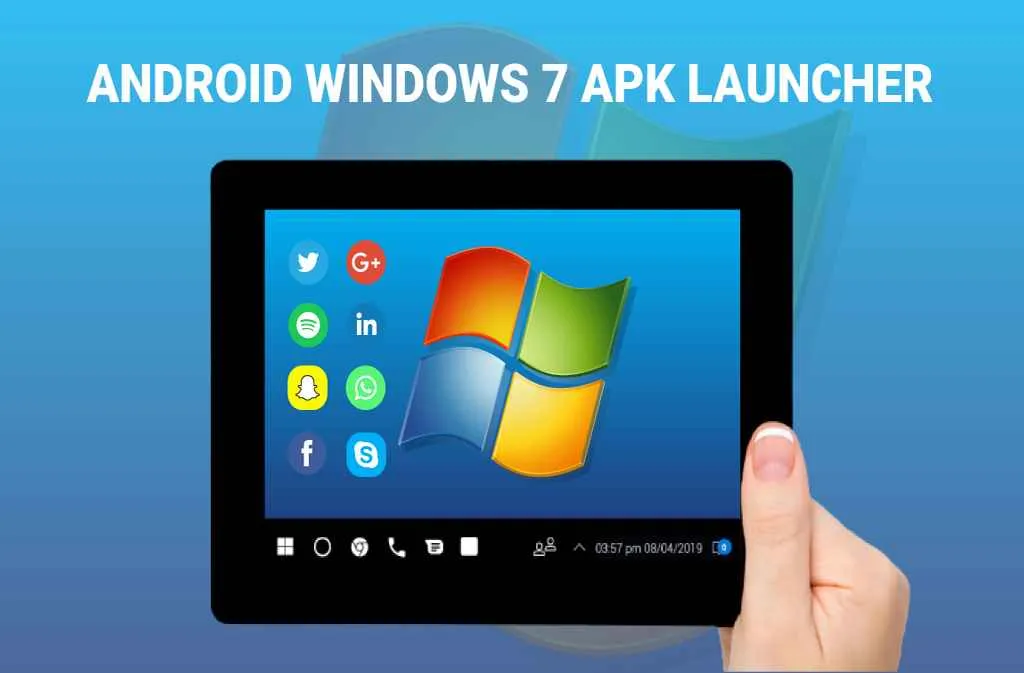
Nah, setelah membahas instalasi Windows 7 di Android secara umum, sekarang saatnya kita bahas cara yang lebih canggih dan—jujur saja—lebih realistis: menggunakan emulator dan virtual machine (VM). Kedua metode ini memungkinkanmu menjalankan Windows 7 di dalam lingkungan virtual di Android, tanpa perlu memodifikasi sistem operasi utama. Tapi, ada perbedaan penting di antara keduanya yang perlu kamu pahami sebelum terjun ke dunia virtualisasi ini.
Perbedaan Emulator dan Virtual Machine untuk Instalasi Windows 7
Secara sederhana, emulator meniru perangkat keras secara keseluruhan, sementara VM meniru sistem operasi. Bayangkan kamu punya perangkat keras Android yang terbatas. Emulator akan mencoba meniru semua aspek perangkat keras tersebut, termasuk prosesor, memori, dan grafis, untuk menjalankan Windows 7. Ini akan sangat berat dan kinerja yang dihasilkan cenderung lambat. Sementara VM, akan berfokus pada mensimulasikan sistem operasi Windows 7 di atas sistem operasi Android yang sudah ada. Dengan demikian, VM cenderung lebih efisien dan lebih cepat daripada emulator untuk menjalankan aplikasi seperti Windows 7.
Emulator dan Virtual Machine Populer
Beberapa pilihan emulator dan VM yang bisa kamu pertimbangkan untuk menjalankan Windows 7 di Android antara lain: Untuk emulator, pilihannya agak terbatas dan cenderung kurang optimal untuk sistem operasi seberat Windows 7. Sedangkan untuk VM, kita punya beberapa opsi menarik seperti Bochs, QEMU, dan VirtualBox (meski VirtualBox mungkin perlu modifikasi khusus untuk berjalan optimal di Android).
Perbandingan Emulator dan Virtual Machine
| Nama Software | Keunggulan | Kekurangan | Kompatibilitas |
|---|---|---|---|
| VirtualBox | Fitur lengkap, komunitas besar, relatif mudah digunakan. | Membutuhkan spesifikasi perangkat keras Android yang tinggi, proses instalasi dan konfigurasi bisa rumit. | Tergantung pada versi Android dan modifikasi yang dilakukan. |
| QEMU | Fleksibel, open source, mendukung banyak arsitektur. | Kurang user-friendly dibandingkan VirtualBox, perlu keahlian teknis yang lebih tinggi untuk konfigurasi. | Tergantung pada versi Android dan konfigurasi yang dilakukan. |
| Bochs | Open source, sangat detail dalam emulasi. | Sangat resource-intensive, kinerja sangat lambat, kurva pembelajaran yang curam. | Keterbatasan kompatibilitas dengan Android, membutuhkan spesifikasi yang sangat tinggi. |
Batasan Kinerja saat Menjalankan Windows 7 di Lingkungan Virtual
Harapan realistis sangat penting di sini. Menjalankan Windows 7 di Android, bahkan dengan VM, akan selalu memiliki batasan kinerja. Kamu mungkin mengalami lag, kecepatan pemrosesan yang lambat, dan masalah grafis. Semakin tinggi spesifikasi Android kamu, semakin baik performa yang kamu dapatkan, tetapi tetap saja, jangan berharap kinerja yang sama seperti menjalankan Windows 7 di PC desktop.
Skenario Penggunaan Ideal dan Tidak Ideal
Virtual Machine (VM):
- Ideal: Membutuhkan akses sesekali ke aplikasi Windows 7 yang spesifik, memiliki perangkat Android dengan spesifikasi tinggi (RAM minimal 6GB, prosesor yang powerful).
- Tidak Ideal: Membutuhkan kinerja tinggi dan responsif dari Windows 7, perangkat Android dengan spesifikasi rendah.
Emulator:
- Ideal: Hampir tidak ada skenario ideal untuk menjalankan Windows 7 di emulator Android. Kinerjanya akan sangat buruk.
- Tidak Ideal: Semua skenario.
Alternatif untuk Mengakses Aplikasi Windows di Android
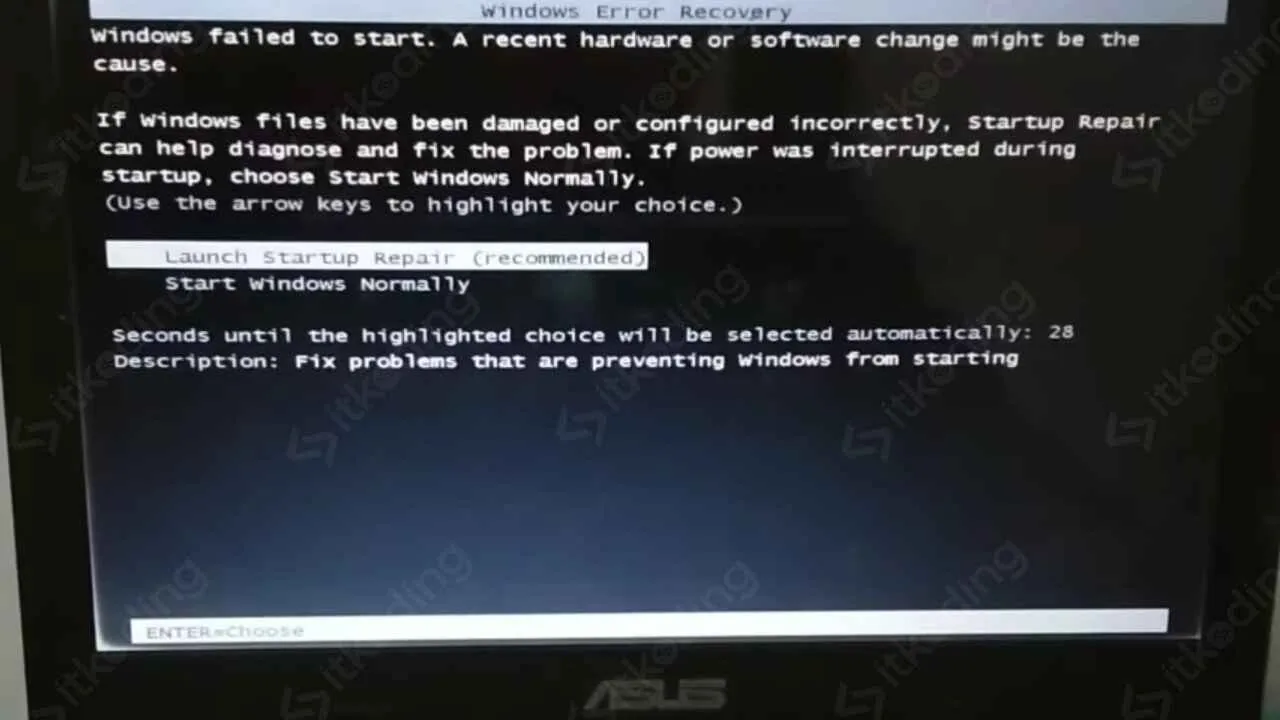
Nggak perlu panik kalau kamu butuh akses ke aplikasi Windows tapi cuma punya Android! Ada beberapa cara cerdas untuk mengakses file dan bahkan beberapa fungsionalitas Windows tanpa harus ribet instalasi penuh sistem operasi. Beberapa aplikasi dan layanan berikut bisa jadi solusi praktis dan efisien.
Ketimbang pusing-pusing install Windows 7 di Android yang mungkin beresiko dan rumit, coba deh alternatif-alternatif ini. Lebih simpel, dan bisa jadi lebih aman juga, lho!
Layanan Cloud Storage dan Sinkronisasi File
Cara paling gampang akses file Windows di Android adalah lewat layanan cloud storage. Google Drive, OneDrive, Dropbox, dan iCloud adalah beberapa contohnya. Kamu cukup simpan file-file penting di cloud, lalu akses lewat aplikasi mobile di Android. Gampang banget, kan?
- Kelebihan: Akses mudah dari mana saja, otomatis ter-sinkronisasi, dan biasanya gratis untuk penyimpanan terbatas.
- Kekurangan: Butuh koneksi internet yang stabil, ketergantungan pada layanan pihak ketiga, dan mungkin ada batasan penyimpanan gratis.
Aplikasi Remote Desktop
Aplikasi Remote Desktop memungkinkan kamu mengontrol komputer Windows dari jarak jauh lewat Android. Bayangkan, kamu bisa buka aplikasi Windows di PC kamu, lalu kendalikan semuanya lewat HP Android. Microsoft Remote Desktop dan VNC Viewer adalah contoh aplikasi yang populer.
- Kelebihan: Akses penuh ke komputer Windows, seolah-olah kamu langsung menggunakannya.
- Kekurangan: Butuh koneksi internet yang stabil dan cepat, kinerja bergantung pada spesifikasi PC dan koneksi internet.
Aplikasi Virtualisasi Ringan
Ada beberapa aplikasi yang menawarkan virtualisasi ringan, memungkinkan kamu menjalankan beberapa aplikasi Windows di Android. Namun, perlu diingat, ini biasanya hanya mendukung aplikasi tertentu dan performanya mungkin tidak sebaik menjalankan Windows 7 secara penuh.
- Kelebihan: Bisa menjalankan beberapa aplikasi Windows di Android tanpa instalasi penuh.
- Kekurangan: Kompatibilitas terbatas, performa mungkin kurang optimal, dan biasanya berbayar.
Aplikasi Kompatibilitas Spesifik
Beberapa aplikasi Windows punya versi Android-nya sendiri. Jadi, kamu nggak perlu repot-repot instal Windows 7 cuma untuk satu aplikasi tertentu. Contohnya, Microsoft Office punya aplikasi mobile yang kompatibel dengan Android.
- Kelebihan: Solusi paling simpel dan efisien jika kamu hanya butuh satu atau dua aplikasi Windows tertentu.
- Kekurangan: Hanya berlaku untuk aplikasi-aplikasi yang sudah tersedia versi Android-nya.
Rekomendasi aplikasi terbaik untuk mengakses file Windows di Android? Google Drive atau OneDrive adalah pilihan yang paling aman dan mudah digunakan. Keduanya menawarkan integrasi yang seamless dengan Android dan fitur sinkronisasi yang handal.
Pertimbangan Keamanan dan Privasi
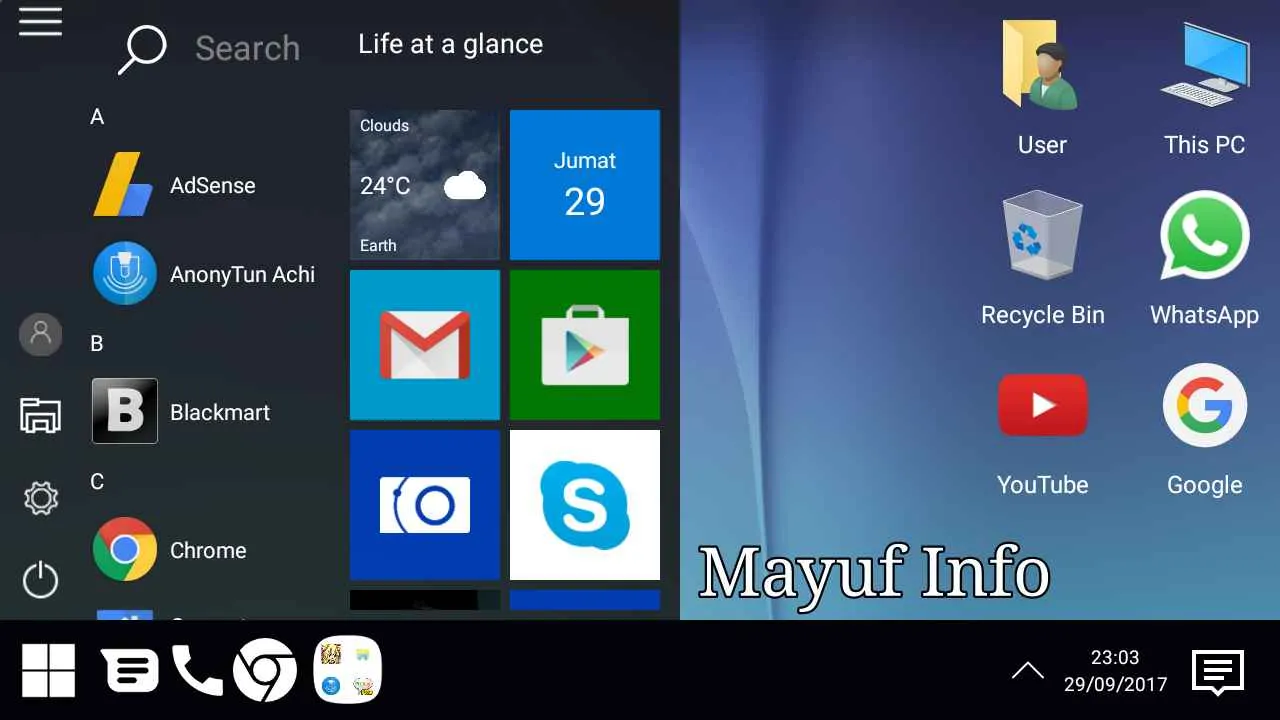
Nah, Sobat Androider, ngomongin instalasi Windows 7 di Android memang asyik, tapi jangan sampai lupa sama keamanan dan privasimu, ya! Meskipun terdengar keren dan anti-mainstream, metode ini punya potensi risiko yang perlu kamu pertimbangkan sebelum mulai bereksperimen. Bayangkan, kamu sedang menggabungkan dua sistem operasi yang punya arsitektur dan sistem keamanan yang berbeda. Bisa dibilang, ini seperti mencampur air dan minyak—bisa bercampur, tapi butuh penanganan khusus agar nggak berantakan.
Risiko keamanan dan privasi yang muncul nggak bisa dianggap remeh. Kita perlu ngebahasnya secara detail agar kamu nggak kecolongan data penting atau bahkan perangkatmu jadi sasaran empuk para peretas. Jadi, sebelum lanjut, pastikan kamu sudah siap mental dan paham konsekuensinya.
Risiko Keamanan Sistem
Menginstal Windows 7 di Android, meskipun bisa dilakukan dengan metode-metode tertentu seperti virtualisasi atau dual-booting, membuka celah keamanan baru. Sistem Android dan Windows 7 punya kerentanan masing-masing. Jika keduanya terintegrasi, kerentanan tersebut bisa saling memperkuat dan menciptakan titik lemah yang lebih besar. Bayangkan seperti membangun rumah dengan pondasi yang retak, sedikit goncangan saja bisa membuat seluruh bangunan ambruk.
Salah satu risiko terbesar adalah potensi eksploitasi malware. Jika ada celah keamanan di salah satu sistem operasi, malware bisa dengan mudah menyebar ke sistem lainnya. Ini bisa mengakibatkan pencurian data, kerusakan sistem, atau bahkan kendali penuh atas perangkatmu oleh pihak yang tidak bertanggung jawab. Bisa-bisa semua fotomu yang gemes-gemes itu tersebar di internet!
Praktik Keamanan Terbaik
Meskipun berisiko, kamu tetap bisa meminimalisir potensi ancaman dengan beberapa praktik keamanan terbaik. Ini ibarat memasang pagar pengaman di sekitar rumahmu agar tetap aman dari pencuri.
- Gunakan antivirus dan anti-malware yang terupdate di kedua sistem operasi.
- Hindari mengunduh aplikasi atau file dari sumber yang tidak terpercaya.
- Selalu perbarui sistem operasi dan perangkat lunakmu ke versi terbaru untuk menutup celah keamanan yang sudah diketahui.
- Gunakan password yang kuat dan unik untuk setiap akun.
- Aktifkan fitur keamanan tambahan seperti verifikasi dua faktor.
- Jangan root atau jailbreak perangkatmu kecuali benar-benar diperlukan dan kamu memahami risikonya.
Implikasi Privasi Data
Metode instalasi Windows 7 di Android, terutama yang melibatkan akses root atau modifikasi sistem, bisa berdampak pada privasi datamu. Akses root memberikan kontrol penuh atas sistem, termasuk akses ke data pribadi yang seharusnya terlindungi. Jika metode instalasi yang kamu gunakan tidak aman, data pribadi seperti foto, video, kontak, dan lain-lain bisa diakses oleh pihak yang tidak berwenang.
Selain itu, beberapa aplikasi atau program yang digunakan dalam proses instalasi mungkin meminta izin akses ke data pribadimu. Oleh karena itu, hati-hati dalam memberikan izin akses dan pastikan kamu hanya memberikan izin yang benar-benar diperlukan.
Langkah Proteksi Data Pribadi
Untuk melindungi data pribadimu, ikuti langkah-langkah berikut:
- Buat cadangan data pentingmu secara teratur ke media penyimpanan eksternal yang aman, seperti hard drive eksternal atau cloud storage yang terenkripsi.
- Enkripsi data pribadimu menggunakan alat enkripsi yang terpercaya.
- Gunakan VPN untuk melindungi privasi online dan mengamankan koneksi internetmu.
- Pantau aktivitas perangkatmu secara berkala dan perhatikan hal-hal yang mencurigakan.
- Jika memungkinkan, gunakan perangkat terpisah untuk menjalankan Windows 7 dan Android untuk meminimalisir risiko.
Ringkasan Penutup

Jadi, bisa nggak install Windows 7 di Android? Secara teknis, sangat sulit, bahkan hampir mustahil untuk mendapatkan performa yang memuaskan. Risiko keamanan dan ketidakstabilan sistem juga mengintai. Lebih bijak fokus pada alternatif yang lebih praktis, seperti menggunakan emulator ringan untuk aplikasi spesifik atau memanfaatkan layanan cloud. Tinggalkan mimpi install Windows 7 di Android, dan temukan solusi yang lebih efisien dan aman!


What's Your Reaction?
-
0
 Like
Like -
0
 Dislike
Dislike -
0
 Funny
Funny -
0
 Angry
Angry -
0
 Sad
Sad -
0
 Wow
Wow








